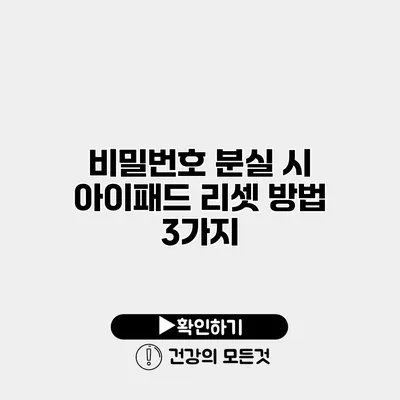아이패드 비밀번호 분실 시 리셋하는 방법 3가지
비밀번호를 잊어버린 순간, 아이패드 사용자에게는 큰 위기일 수 있어요. 하지만 걱정하지 마세요. 다양한 방법으로 아이패드를 초기화하고, 다시 사용할 수 있는 방법을 알아보겠습니다. 비밀번호가 없더라도 제한 없이 아이패드를 사용할 수 있는 법을 소개할게요.
✅ 아이패드 잠금을 해제하는 간단한 방법을 알아보세요.
아이패드 리셋 방법
아이패드를 리셋하는 방법에는 여러 가지가 있습니다. 사용자 상황에 따라 최적의 방법을 선택할 수 있어요. 이제 3가지 방법에 대해 자세히 알아볼게요.
1. iTunes를 사용한 리셋
준비물
- 컴퓨터 (Windows 또는 Mac)
- 최신 버전의 iTunes가 설치되어 있어야 해요.
절차
- 아이패드와 컴퓨터 연결: 아이패드를 USB 케이블로 컴퓨터에 연결합니다.
- 복구 모드 진입: 아이패드의 전원 버튼과 홈 버튼을 동시에 눌러서 Apple 로고가 나타나면 손을 떼지 말고 계속 누르고 있다가 ‘복구 모드’ 화면이 나타나면 손을 떼세요.
- iTunes에서 복원 선택: iTunes에서 ‘복원’을 선택하고, 안내에 따라 진행합니다. 이 과정에서 아이패드는 초기화되고, 새로운 설정으로 시작할 수 있어요.
주의: 이 방법은 아이패드에 저장된 모든 데이터가 삭제되니, 데이터가 소중하다면 미리 백업하는 것을 잊지 마세요.
2. iCloud를 통한 리셋
준비물
- Wi-Fi 연결
- 아이클라우드 계정이 활성화되어 있어야 해요.
절차
- iCloud에 로그인: 다른 기기에서 iCloud에 로그인합니다.
- ‘아이폰 찾기’ 기능 사용: ‘아이폰 찾기’ 기능에 들어가서 해당 아이패드를 선택합니다.
- 초기화하기: ‘iPad 지우기’ 옵션을 선택하여 아이패드를 초기화합니다. 아이패드가 자동으로 가공의 비밀번호를 초기화하게 됩니다.
이 방법은 iTunes를 사용하지 않고도 비밀번호를 간편하게 제거할 수 있는 장점이 있어요.
3. 애플 지원에 문의
직접적인 방법에 실패할 경우, 애플 지원에 문의하는 것도 좋은 방법이에요. 전문가가 당신의 문제를 해결해줄 수 있습니다. 애플 지원 센터에서는 다음과 같은 도움을 받을 수 있습니다:
- 리셋 방법 안내
- 데이터 복구 옵션
- 기타 기술적 문제 해결
요약 정리
아래 표는 각 리셋 방법의 주요 특징을 비교한 것입니다.
| 방법 | 장점 | 단점 |
|---|---|---|
| iTunes 리셋 | 자세한 설정 가능 | 데이터 손실 발생 |
| iCloud 리셋 | 간편한 초기화 | Wi-Fi 필요, 사전 설정 필요 |
| 애플 지원 | 전문가의 도움 | 기다림 필요 |
결론
아이패드 비밀번호를 분실했을 때, 걱정할 필요 없습니다. 다양한 방법으로 리셋할 수 있으며, 본인의 상황에 맞는 방법을 선택하면 돼요. 비밀번호를 다시 찾지 못해도, 아이패드를 초기화하여 다시 사용할 수 있습니다. 다시는 이런 상황을 겪지 않으시길 바라면서, 정기적으로 비밀번호를 백업하고 필요시 쉽게 리셋할 수 있는 방법들을 숙지해 두세요.
이 글이 도움이 되었다면, 친구들과 공유하고 함께 알아보세요!
자주 묻는 질문 Q&A
Q1: 아이패드 비밀번호를 분실했을 때 어떻게 해야 하나요?
A1: iTunes, iCloud 또는 애플 지원에 문의하여 아이패드를 리셋할 수 있습니다.
Q2: iTunes를 사용한 리셋 방법은 어떤 절차인가요?
A2: 아이패드를 컴퓨터에 연결하고 복구 모드 진입 후 iTunes에서 ‘복원’을 선택하면 됩니다.
Q3: iCloud를 통한 리셋의 장점은 무엇인가요?
A3: iCloud를 사용하면 Wi-Fi만 있으면 간편하게 비밀번호를 제거할 수 있습니다.